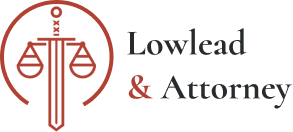Adobe Photoshop(简称PS)作为一款强大的图像处理软件,被广泛应用于设计、摄影、广告等多个领域。随着技术的不断进步,Adobe公司也在不断推出新的版本,以提供更多的功能和优化用户体验。那么,对于已经安装了PS的用户来说,如何查看自己当前使用的PS版本呢?以下将详细介绍几种常见的方法。
**一、通过PS软件内部查看**
1. **启动PS软件**:首先,双击打开你已经安装的Adobe Photoshop软件。
2. **进入“帮助”菜单**:在软件界面的顶部菜单栏中,找到并点击“帮助”选项。
3. **选择“关于Photoshop”**:在下拉菜单中,你会看到一个名为“关于Photoshop”的选项,点击它。
4. **查看版本信息**:在弹出的窗口中,你将能看到当前安装的PS软件的版本号、系统要求、许可类型等详细信息。
**二、通过安装程序或安装包查看**
1. **找到安装程序或安装包**:在你的电脑中,找到当初下载或保存的PS安装程序或安装包。
2. **查看文件名或属性**:通常,安装程序或安装包的文件名中会包含版本号信息,或者你可以右键点击文件,选择“属性”来查看详细信息。
**三、通过Adobe Creative Cloud查看**
1. **打开Adobe Creative Cloud**:如果你安装了Adobe Creative Cloud桌面应用程序,可以通过它来管理你的Adobe软件。
2. **查看已安装的应用程序**:在Creative Cloud界面中,找到“已安装的应用程序”部分。
3. **查看PS版本**:在已安装的应用程序中,找到Photoshop,旁边会显示其版本号。
通过以上几种方法,你可以轻松查看自己当前使用的PS软件的版本号。了解版本信息有助于你更好地利用软件功能,并在需要时及时升级到最新版本。